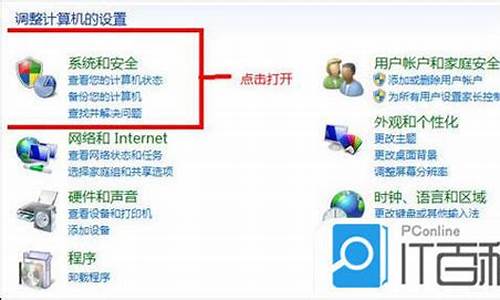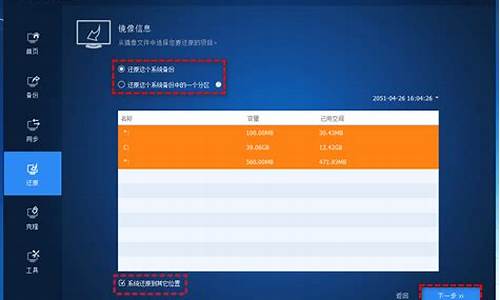安全模式电脑系统_电脑安全模式是
1.怎样进入电脑安全模式?
2.电脑开机自动进入安全模式怎么办
3.电脑如何进入安全模式启动
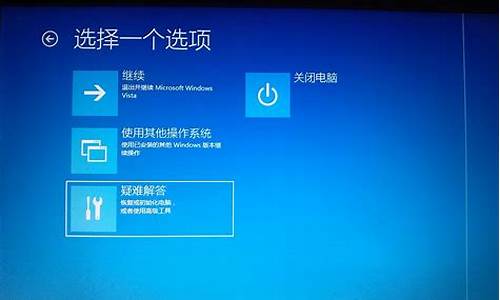
开机遇到ASUS LOGO时,别犹豫,立刻按F8选择安全模式,这样可以帮助你诊断电脑问题。
安全模式下一切正常如果在安全模式下电脑一切正常,那就试试以下方法:打开控制面板,卸载最近安装的程序和更新;在安全模式下,通过"运行"命令msconfig,禁用不必要的启动项;如果以上方法都试过了还是有问题,那可能是系统出了问题。此时,你可以考虑恢复操作系统。记得先保存重要文件哦!
安全模式下电脑仍然不正常如果在安全模式下电脑仍然不正常,那很可能是系统问题。此时,你可以选择恢复操作系统。如果你的电脑没有预装Windows系统,用系统安装光盘重新安装操作系统或许是个不错的选择。
怎样进入电脑安全模式?
电脑启动时,如果出现问题,可能会导致系统无法正常运行。为了解决这个问题,我们可以尝试使用安全模式启动电脑。本文将介绍如何在电脑启动时进入安全模式。
重启电脑首先,我们需要重启电脑。可以通过点击开始菜单,选择“重新启动”,或者直接长按电源键,选择重启。
进入高级启动选项在重启过程中,按下F8键或Shift+F8键(不同电脑品牌和型号可能会有所不同),直到出现高级启动选项的菜单。
选择安全模式在高级启动选项菜单中,使用上下方向键选择“安全模式”,然后按下回车键确认。
进入安全模式
电脑会重新启动并进入安全模式,这时候你会看到分辨率降低了、桌面背景也有所变化,不用担心,这是正常现象。在安全模式下,你可以轻松进行故障排除、修复系统错误或删除恶意软件等操作。
电脑开机自动进入安全模式怎么办
一、Windows 7系统下开机后点击F8键选择安全模式即可。
二、windows 8/Windows 10操作系统中进入安全模式步骤如下:
1.选择左下角后选择[设置]
2.选择[更新和安全]
3.点选[恢复]后,点选[立即重启]
4.重新开机进入 Windows RE(恢复环境)界面,点选[疑难解答]
5.点击[高级选项]
6.选择[启动设置]
7.选择[启动]
8.点选要进入的安全模式环境,一般状态下建议选择(4)启用安全模式
9.选择后会进入安全模式
通过以上方式就可以进入安全模式了。
电脑如何进入安全模式启动
一开机就自动进入安全模式,可能是中病毒。下面提供两种解决方法。
关闭安全模式在 Windows 任务栏上,单击“开始”>“运行”。在“打开”方框中,键入以下内容: msconfig。在“系统配置实用程序”中的“BOOT.INI”选项卡上取消选中 /SAFEBOOT。当要求重新启动计算机时,请单击“重新启动”。可以进入正常模式了。
系统还原使用系统自带的系统还原的方法:系统自带的系统还原:“开始”/“程序”/“附件”/“系统工具”/“系统还原”,点选“恢复我的计算机到一个较早的时间”,按下一步,你会看到日期页面有深色的日期,那就是还原点,你选择后,点击下一步还原(Win7还原系统,在控制面板然后设备和安全子选项然后备份和还原子选项)。
相信大家经常会在电脑出现故障的时候,使用到电脑的安全模式功能,安全模式可以有效的帮助用户处理电脑系统的问题,不过有些小伙伴对于电脑如何进入安全模式启动的方法不是很了解,下面小编就来详细的教教大家电脑进入安全模式的步骤,大家可以来看看哦。
电脑如何进入安全模式启动?
方法一、
1.选择左下角[开始]-[设置];
2.选择[更新和安全];
3.点选[恢复]后,点选[立即重启];
4.重新开机进入WindowsRE(恢复环境)界面,点选[疑难解答];
5.点击[高级选项];
6.选择[启动设置];
7.选择[启动];
8.点选要进入的安全模式环境,一般状态下建议选择(4)启用安全模式;
9.选择后会进入安全模式。
方法二、
1.进入win10系统界面后,我们同时按下键盘快捷键中的“win+r”打开运行窗口,输入“msconfig”,然后点击确定;
2.此时会打开系统配置界面,我们点击“引导”选项卡,将“安全引导”勾选,最后点击“确定”;
3.接下来弹出重新启动提示窗口,点击“重新启动”就能进去安全模式了;
4.如果不需要再进入安全模式的话,我们回到系统配置界面,勾选“正常启动”即可。
方法三、
1.首先打开电脑进行开机,当出现windows图标之后长按电源键强制关机;
2.然后重复三次这样的操作,就会看到正在诊断修复界面,等待一会儿;
3.出现自动修复界面,选择右下角的高级选项;
4.选择“疑难解答”选项;
5.选择“高级选项”;
6.此时可以点击“启动设置”;
7.之后点击重启;
8.重启进入启动设置界面,按下F4即可启用安全模式。
以上就是小编为大家带来的电脑如何进入安全模式启动的方法步骤,希望能帮助到大家。
声明:本站所有文章资源内容,如无特殊说明或标注,均为采集网络资源。如若本站内容侵犯了原著者的合法权益,可联系本站删除。